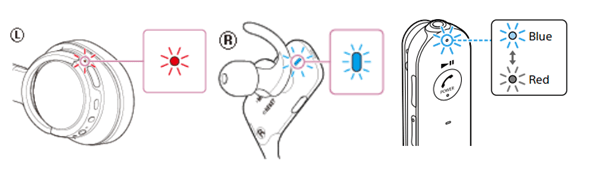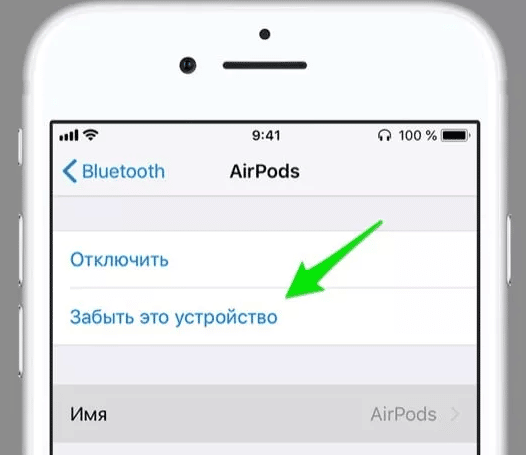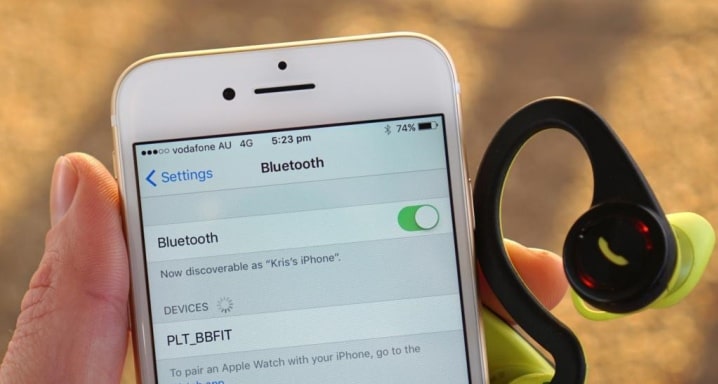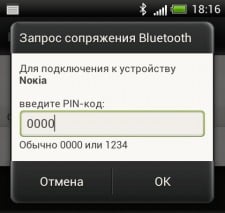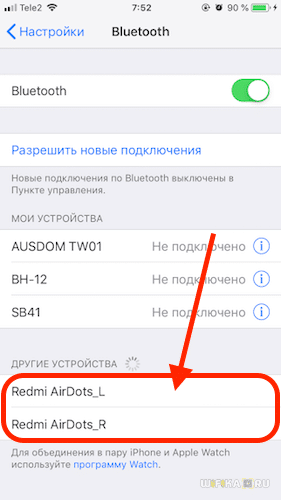Как сделать так чтобы беспроводные наушники работали вместе
Как сделать так чтобы беспроводные наушники работали вместе
Как синхронизировать беспроводные наушники между собой
Беспроводные устройства – несомненный тренд нашего времени. Они имеют невысокую стоимость (особенно китайские модели-клоны), обладают приемлемым качеством звука и способны работать без подзарядки 3-4 часа. Но с подключением их к телефону часто возникают проблемы. Одной из таких проблем является рассинхронизация, при которой телефон видит оба устройства и способен подключаться лишь к одному из них. Ниже разберём способ синхронизировать беспроводные Bluetooth наушники между собой.
Каким образом работает синхронизация беспроводных наушников
Когда рядом с вами много шумов (помех), затрачиваемое на такой цикл время может быть больше. Так как ваши наушники вынуждены «ждать своей очереди» для передачи сигнала. Когда точное время цикла данных станет известно, оно будет разделено пополам. Отныне ваши вкладыши будут знать, сколько времени занимает необходимая им передача данных между собой.
В большинстве случаев наушники подключаются к телефону через один «главный» наушник (обычно это правый – R). Он выполняет дополнительную работу, так как должен управлять связью с телефоном обоих наушников, и компенсировать задержку в сигнале между правым и левым вкладышем.
Батарея правого наушника разряжается немного быстрее, нежели батарея левого. Когда с телефона поступает музыкальный сигнал, правый вкладыш немедленно отправляет сигнал на левый. Также на время воспроизведением музыки он делает небольшую задержку с целью гарантировать синхронное воспроизведение трека на правом и левом вкладыше.
Как подключить вкладыши между собой
Обычно владелец наушников встречается с проблемами при синхронизации наушников не прочитав инструкции. Или попытавшись подключить их к телефону напрямую. В этом случае часто доступен для подключения или правый или левый вкладыш, а подключить их оба не представляется возможным.
При этом в списке доступных для подключения устройств телефона могут размещаться два устройства с одинаковым названием.
Поэтому для выполнения процедуры корректной синхронизации будет необходимо сбросить настройки наушников до заводских (проресетить).
Сама процедура сброса дифференцируется у различных моделей наушников между собой, но обычно сводится к следующему:
Выполнение синхронизации наушников после сброса настроек
После описанного нами сброса настроек достаньте наушники из кейса, и они включаться автоматически. В некоторых моделях для включения будет нужно нажать на кнопке каждого из устройств.
После изъятия из кейса замигают светодиоды, и они выполняют автоматическую синхронизацию между собой. После этого индикатор на левом наушнике погаснет, а на правом останется мигать. Это будет означать, что беспроводные вкладыши выполнили автоматическое сопряжение друг с другом, и готовы к соединению с вашим телефоном.
Останется запустить на вашем телефоне блютуз. В списке найденных устройств найти правый наушник (например, его название может выглядеть как «Redmi AirDots_R»). Выполните сопряжение с ним, что позволить выполнить коннект беспроводных устройств с телефоном.
Другой способ сопряжения беспроводных устройств между собой
Заключение
Выше мы подробно рассмотрели процедуру, позволяющую синхронизировать ваши беспроводные наушники любой модели между собой. Несмотря на обилие разнообразных устройств, способы их синхронизации в целом схожи, и не несут каких-либо сложностей. Соедините вкладыши друг с другом, и наслаждайтесь звучанием любимых песен.
Беспроводные наушники не сопрягаются между собой что делать?
Многие специалисты утверждают, что через пару лет беспроводные блютуз-наушники полностью вытеснят из рынка устаревшие проводные альтернативы. Беспроводными вкладышами удобно пользоваться, их хватает на 4-6 часов автономной работы, они быстро заряжаются, и вообще, это модно, стильно и практично. Купив их, и пытаясь выполнить их сопряжение с телефоном, мы часто сталкиваемся с ситуацией, когда они могут подключаться к телефону лишь по одному. Что же делать в ситуации, когда беспроводные наушники по какой-то причине не сопрягаются корректно между собой? Расскажем в нашем материале.
Причины отсутствия сопряжения беспроводных наушников между собой
Среди причин, по которым беспроводные вкладыши не подключаются между собой, мы отметим следующие:
| Причины: | Пояснение: |
|---|---|
| Процедура сопряжения наушников была выполнена пользователем некорректно. | Обычно пользователи игнорируют инструкции по включению и настройке наушников, пытаясь выполнить подключение наугад. Результатом таких действий становится некорректная работа устройства. |
| Наушники расположены далеко друг от друга. | Первое сопряжение наушников рекомендуется выполнять, расположив их рядом. |
| Один из наушников отключен. | В некоторых версиях беспроводных наушников недостаточно вынуть наушники из зарядного бокса. Их также необходимо включить, зажав для этого на несколько секунд многофункциональную кнопку каждого из наушников. В случае, если один из наушников не включён, сопряжения не произойдёт. |
| На наушниках (наушнике) не включен режим сопряжения. | В ряде моделей для ввода в режим синхронизации друг с другом необходимо выполнить ряд действий (например, дважды нажать на многофункциональную кнопку одного из наушников). Если этого не произошло, вкладыши не синхронизируются друг с другом. |
| Устройства разряжены. | Важным условием сопряжения (особенно первой подобной процедуры) является их полная зарядка. Если один из наушников разряжен, или находится рядом с данной отметкой, сопряжение может не произойти. |
| В данных Блютуз телефона уже сохранены неверные данные подключения блютуз наушников. | Это происходит в ситуации, когда пользователь ранее пытался подключить наушники, но сделал это неправильно. В телефоне в списке блютуз устройств сохранились данные некорректного блютуз-подключения. В этом случае необходимо будет удалить эти данные оттуда, «забыв» некорректное подключение. |
| Рядом расположен мощный Wi-Fi роутер. | Сигнал Вай-Фай использует тот же спектр частот, что и Блютуз. Отойдите от роутера подальше. |
Перечислив основные причины дисфункции, давайте опишем способы, позволяющие выполнить сопряжение наушников друг с другом.
Что делать, если наушники не синхронизируются между собой
Если ваши беспроводные наушники не синхронизируются друг с другом, тогда выполните следующее:
Данный способ хорошо работает с QCY и другими моделями беспроводных наушников.
Альтернативный способ сопряжения наушников друг с другом
Если вышеописанный способ не помог, и ваши вкладыши все равно не сопрягаются, тогда выполните следующее:
Инструкция для беспроводных наушников Elari
В случае проблем с сопряжением между собой наушников Elari необходимо сделать следующее:
Сопряжение наушников RedMi между собой
В случае наличия проблем синхронизации беспроводных наушников «AirDots» друг с другом процедура решения выглядит схожим образом:
Заключение
Выше мы рассмотрели причины, по которым беспроводные наушники иногда не сопрягаются полностью между собой, а также пояснили, что делать для исправления ситуации. Используйте перечисленные нами способы для решения возникших проблем и нормализации работы ваших девайсов.
Как синхронизировать два беспроводных bluetooth наушника между собой
Беспроводные наушники отличаются удобством, так как людям не приходится распутывать провода. В продаже встречаются дорогостоящие и дешёвые модели. Со вторыми чаще возникают проблемы, например, появляются неполадки при подключении к телефону: гарнитура не определяется, либо некорректно работает. Рекомендуется по инструкции синхронизировать наушники, чтобы неисправность исчезла.
Что такое режим сопряжения в Bluetooth наушниках
Многие наушники настроены так, что автоматически синхронизируются друг с другом при подключении к устройству через Bluetooth. Для людей процесс происходит незаметно. При первом спряжении отправляются сигналы, происходит обмен данными между правым и левым элементом. Гарнитура не способна синхронизироваться, если что-то провоцирует помехи.
То, что наушники играют по отдельности, объясняется разными причинами. Например, процедура синхронизации выполнена некорректно, так как пользователь проигнорировал инструкцию по включению устройства. Если наушники находятся далеко друг от друга, могут работать с помехами, разъединиться на время. Их держат на близком расстоянии, не больше метра.
Некоторые устройства недостаточно вынуть из зарядного бокса, чтобы заработали. Придётся нажать на кнопку включения на каждом, иначе синхронизация не произойдёт. Неполадки также возникают, если устройства разряжены, либо рядом с ними находится мощный Wi-Fi роутер, блокирующий сигнал. Рекомендуется снять и отправить на зарядку, либо переместиться в другое место, где повторить попытку.
Некоторые модели синхронизируются только тогда, когда включен режим сопряжения. Для активации зажимается на несколько секунд кнопка включения или воспроизведения. Если режим сопряжения выключен, устройства не будут корректно работать. На некоторых моделях отсутствует кнопка включения, так как устройства сопрягаются при вынимании из бокса.
Кнопки для сопряжения в наушниках Sony
При устранении неисправности придётся ориентироваться на конкретную модель гаджета. Вместе с ним идёт инструкция, где указан порядок действий при первом включении. Производитель объясняет покупателям правила использования модели, сообщает о возможных неполадках.
Как синхронизировать Блютуз наушники между собой
Для активации беспроводных моделей используется стандартная инструкция. Перед первой синхронизацией учитывается следующий момент. Обычно один наушник главный, а второй – ведомый. С первого отправляются сигналы, чтобы связать со смартфоном. Из бокса сначала достаётся главный, иначе второстепенный подключится к телефону раньше. В итоге синхронизация не произойдёт, и наушники будут работать только по очереди. Главным выступает устройство, предназначенное для правого уха.
При первом подключении необходимо следовать инструкции, чтобы не возникла рассинхронизация. Иначе придётся восстановить заводские настройки и переподключить гаджет.
При отсутствии проблем удаётся успешно соединить оба наушника между собой, они не должны потерять связь друг с другом. Музыка проигрывается без запоздания, отсутствуют помехи.
Что делать, если беспроводные наушники не сопрягаются друг с другом
Если наушники перестали синхронизироваться или сразу после покупки неправильно работали, удастся самостоятельно устранить проблему. Сначала включается только один – начинает характерно мигать. Потом активируется второе приспособление. Теперь два раза быстро нажимается кнопка включения. Если соединение прошло успешно, получится спарить два наушника.
Другие способы устранения проблемы:
После выполнения обязательных действий необходимо заново включить девайс и сделать повторное сопряжение наушников между собой, но в этот раз действовать по инструкции. Для облегчения процесса можно посмотреть видео:
При повторном подключении иногда возникают проблемы, например, гарнитура не соединяется с телефоном. Рекомендуется убедиться, что зарядка равна 100%. Также придётся перезагрузить Bluetooth на смартфоне и попробовать снова обнаружить модель. Рекомендуется включить и выключить сам телефон, если предыдущий совет не помог.
Часто проблемы с синхронизацией гарнитуры возникают по вине человека. Рекомендуется при первом подключении тщательно соблюдать инструкцию.
Как одновременно подключить два Блютуз наушника к одному телефону на Андроид или Айфон
Иногда возникает необходимость одновременно подсоединить две пары Блютус наушников к одному телефону. Некоторые устройства поддерживают эту функцию. Порядок подключения зависит от операционной системы. Одновременное включение двух девайсов на iPhone возможно, если устройство идёт на ОС iOS и iPadOS 13. Функцию поддерживают все смартфоны, начиная с iPhone 8. Также опция работает на iPad и iPod touch.
Для одновременного подключения двух девайсов используется приложение AirPlay. Ещё одни беспроводные перед добавлением сначала помещаются в футляр и открываются рядом с Айфоном или другим устройством от компании Apple. На телефоне активируется параметр «Временно поделиться аудио» и выбирается правильный девайс.
Некоторые телефоны с операционной системой Android также могут объединить сразу два Блютуз-девайса. Например, такая функция присутствует у Samsung Galaxy S8, S8+, S9 и Note 8 – называется Dual Audio. Чтобы законектить сразу две пары, произвести переход в меню настройки Bluetooth. Выбрать значок с тремя точками и открывается Dual Audio. Остаётся активировать функцию, после чего получится сконектить на Андроид 5.0, 5.1 сразу две пары одинаковых наушников.
Особенности сопряжения разных моделей и фирм наушников
Принцип работы гарнитуры схож у разных брендов, но существуют некоторые отличия. Например, чтобы подключить китайские Xiaomi Mi True Wireless с алиэкспресс, оба наушника вынимаются из кейса и одновременно зажимаются кнопки включения на 5-6 секунд. Загораются красные индикаторы. Потом ещё раз нажимаются кнопки включения и не отпускаются 15 секунд. Индикаторы в это время мигают.
Нажимаются кнопки включения и держатся 3 секунды. Удаётся установить соединение со смартфоном и воспользоваться наушниками.
Для подключения Apple AirPods (оригинал) к устройству, открывается чехол с девайсом и помещается рядом со смартфоном. На дисплее появляется заставка процесса настройки и кнопка «Подключить». Для продолжения использования нажимается «Готово».
Для активации Redmi AirDots сначала заряжается устройство. Цвет индикатора должен смениться с красного на белый, а затем погаснуть. Девайс получится сопрячь автоматически при извлечении из кейса. Оба наушника вынимаются и через 2 секунды включаются. Замигает индикатор правого белым цветом. На телефоне выполняется поиск доступных устройств, и разрешается обмен контактами.
Подключить беспроводные наушники JBL, не подделку, разрешается после полной зарядки. На гарнитуре активируется режим сопряжения после зажатия на 3 секунды соответствующей кнопки. О её наличии написано в инструкции, идущей в комплекте с гаджетом. На некоторых моделях зажимается клавиша включения до появления мигания. Останется на телефоне включить Блютуз и найти в списке доступных устройств интересующий вариант.
Беспроводные наушники Lenovo легко подключаются к другим устройством. Для активации достаются из кейса – индикатор мигает синим цветом. Если лампочка не горит, предварительно активируется режим сопряжения. При проведении процедуры девайс не подключен к другим устройствам.
Для синхронизации гарнитура QCY помещается в кейс, затем достаётся правый наушник, прикладывается палец до мигания индикатора красно-синим. В настройках телефона появляется устройство, к нему выполняется подключение. Теперь активируется левый, синхронизация между ним и правым происходит автоматически, ничего не придётся переключить.
После покупки TWS девайса для подключения открывается кейс, но наушники остаются внутри. Зажимается кнопка на зарядочном устройстве. Если на боксе ничего нет, тогда схема действий другая. Надеваются наушники, и зажимается на них кнопка или сенсорные панели, а отпускается через 7 секунд. Остаётся настроить подключение к гарнитуре на смартфоне.
Если ничего будет получаться активировать беспроводные наушники, рекомендуется убедиться в отсутствии поломок и системных сбоев. Для этого нужно обратиться к мастеру и провести диагностику.
Как синхронизировать наушники между собой
Важным условием работы аудио девайса без проводов является успешное соединение каждого “ушка” с источником звука. Иногда с подключением возникают проблемы. Поэтому важно знать, как синхронизировать наушники правильно.
Каким образом работает синхронизация беспроводных наушников
Наушники TWS (True Wireless Stereo) конструктивно лишены соединяющих проводов. Вставляемые в слуховой проход элементы гаджета находят друг друга и связываются со смартфоном по bluetooth. Питание “ушек” обеспечивается встроенными аккумуляторами.
Процедура синхронизации наушников с источником звука при первом включении происходит следующим образом:
В дальнейшем подключение производится автоматически.
Важно. В паре вкладышей, как правило, правый элемент (помечен символом R) ведущий. Через него осуществляется связь девайса со смартфоном. Он получает звуковой сигнал от источника звука и мгновенно направляет на левый наушник (L), а также обеспечивает синхронное звуковоспроизведение.
Причины отсутствия сопряжения
Иногда случается, что не происходит сопряжение наушников между собой или смартфоном. Причин возникновения проблемы может быть несколько:
Как синхронизировать беспроводные наушники
Чтобы синхронизировать беспроводные наушники между собой, рекомендуется придерживаться определенной последовательности шагов:
Способы сопряжения наушников через bluetooth
Важно. При несоблюдении рекомендаций производителей, наушники не синхронизируются между собой. В звуковоспроизведении наблюдается существенный рассинхрон или звук отсутствует в одном из вкладышей.
Когда вкладыши не сопрягаются между собой, что делать для решения проблемы? – Рекомендуется выполнение следующих шагов:
Особенности подключения на Андроид
Когда наушники не работают в сопряжении с Андроид – смартфоном из-за сбоя соединения, нужно это подключение разорвать (отменить сопряжение). Для этого нужно зайти в настройки телефона, открыть пункт Bluetooth или «Подключения». Альтернативный вариант быстро попасть в настройки связи – найти и нажать на значок блютуза на панели статус-бара. Также нужно подготовить гарнитуру к коммутации с Андроид по новой, сбросив ее настройки до заводских.
Сопряжение выполняется в стандартном порядке:
Особенности подключения на iOS
Для связи к друг к другу беспроводных “ушек” и Айфона по bluetooth следует придерживаться алгоритма:
Работающими вкладыши станут, как только на экране рядом с ними появится надпись “Подключено”.
Может ли работать один наушник
Многие беспроводные аудио-аксессуары наделены поддержкой моно- режима. При включении этой функции каждый наушник будет работать по отдельности, независимо друг от друга. Опцию используют синхронные переводчики, чтобы поставить разрядившийся вкладыш на подзарядку, продолжая работать с другим. Чтобы элементы снова соединить, их нужно заново синхронизировать.
Как синхронизировать беспроводные наушники?
Беспроводные наушники — одно из самых удобных изобретений человечества. Не нужно беспокоиться о распутывании провода, который в кармане образует идеальные узлы. А перебитый или оторванный провод может стать причиной выкинуть девайс или освоить навыки пайки. Однако и у беспроводных гаджетов есть нюансы. Например, для нормальной работы наушники нужно синхронизировать и настроить сопряжение.
Как синхронизировать наушники между собой?
Сопряжение беспроводных наушников между собой производится через блютуз. При этом левое и правое уши при первом соединении отправляют сигналы один другому. Это помогает им определить время, необходимое для обмена данными. Анализ может быть затруднен, если сопряжению мешают посторонние сигналы или шумы. Когда гаджет произведет необходимые вычисления, он поделит поступающий сигнал между левым и правым каналами пополам.
В любой паре беспроводных девайсов есть главный. Обычно роль принимающего сигнал играет правый наушник. Из-за этого ведущее ухо разряжается немного быстрее, поскольку помимо основной функции оно мгновенно передает информацию на ведомый, чаще всего левый, наушник. Чтобы музыка или другие звуки звучали синхронно, главный девайс воспроизводит сигнал с небольшой задержкой.
Как сделать сопряжение наушников между собой
Существует стандартная инструкция, как два уха «подружить» между собой. Сопряжение наушников происходит следующим образом:
Как устранить проблему рассинхронизации?
Помимо описанного выше способа есть несколько других операций, которые помогут синхронизировать наушники:
Как синхронизировать наушники различных брендов?
Принцип работы у bluetooth-девайсов не отличается в зависимости от бренда. Различия могут иметь только сигналы индикации и способы синхронизации гаджетов. Рассмотрим разницу на примере двух самых популярных моделей: Xiaomi Airdots и Apple Airpods.
Как синхронизировать наушники Xiaomi AirDots между собой
Пошаговая инструкция позволит вам легко синхронизировать наушники Airdots между собой:
После проведенных манипуляций загорится и будет мигать белый индикатор на ведущем ухе. Сопряжение наушников Xiaomi между собой установлено.
Как синхронизировать наушники Airpods между собой?
Аирподс синхронизируются между собой независимо от того, покупались ли они парой или вы сначала купили один, а затем другой наушник. Выполните следующие шаги:
Такой порядок действий поможет вам, если вы не знаете, как синхронизировать разные наушники Airpods.
Когда настроить сопряжение с помощью описанных выше способов не выходит, попробуйте осуществить сброс настроек. После этого вы сможете наслаждаться прелестями беспроводной гарнитуры.
Как сбросить и синхронизировать беспроводные наушники между собой?
Эта проблема касается практически всех беспроводных TWS наушников. Просто на каких-то моделях она проявляется чаще, а на каких-то реже. Как правило, это зависит от производителя, качества, цены и использования наушников. На тех же AirPods такой проблемы практически нет. А какие-то дешевые китайские наушники приходится сбрасывать до заводских настроек и синхронизировать чуть ли не каждый день, так как рассинхронизация происходит очень часто.
Беспроводных TWS наушников на рынке очень много. Как популярные модели от проверенных производителей, так и китайские наушники сомнительного качества стоимостью в несколько долларов. Но проблема с рассинхронизацией (когда перестает играть один наушник) случается в обеих случаях.
Почему происходит рассинхронизация наушников и зачем делать сброс?
После этого можно подключать один наушник, но не оба вместе. Точнее подключить можно оба, но играть будет один. Что нас конечно же не устраивает.
Бывает, что рассинхронизация TWS наушников проиcходит из-за какого-то сбоя, когда мы не кладем наушники в зарядной бокс после использования, используем один наушник, или после полной разрядки. Проблема с рассинхронизацией, как правило, никак не связана с устройством. Будь то компьютер на Windows, телефон на Android, или iPhone.
Сброс настроек TWS наушников позволяет выполнить повторную синхронизацию. Мы удаляем их на устройствах к которым подключали, делаем сброс настроек, включаем, и наушники синхронизируются между собой и начинают работать в паре. Это, как правило решает, все проблемы с синхронизацией и подключением. Так же этот способ можно применить когда наушник просто отвалился, не горит индикатор и не реагирует на нажатие кнопки.
Как сделать сброс беспроводных TWS наушников?
Делается это в два шага:
Шаг 1
На компьютерах удалить наушники можно в параметрах Bluetooth.
Шаг 2
Сброс настроек кнопкой.
Способ 1: универсальное решение
Это решение подходит для большинства подобных наушников. Я показываю на примере Xiaomi Redmi AirDots и Earbuds Basic.
Способ 2: делаем сброс зажав кнопки в кейсе
Способ 3: кнопка на кейсе
На некоторых TWS наушниках сброс нужно делать кнопкой на кейсе. На тех же AirPods, или Xiaomi Mi AirDots Pro. Я так понимаю, этот способ чаще всего встречается на дорогих моделях.
Способ 4: если кнопки сенсорные
Если у вас на наушниках сенсорные кнопки, то сброс делается примерно так же, как и в случае с обычными кнопками. Для примера возьмем Xiaomi QCY T3, Xiaomi Haylou GT1. Инструкция подойдет для разных наушников с сенсорными кнопками.
Иногда на наушниках с сенсорными кнопками для сброс параметров нужно несколько раз нажать на сенсор. Например, сделать 4 нажатия по сенсорной панели. На Motorola Vervebuds 100, например, нужно один раз коснутся сенсорной панели, после чего зажать ее и не отпускать 5 секунд.
Способ 4: на примере TWS I7s
Завалялись у меня очень дешевые китайские наушники I7s. Решил показать еще на их примере. Если я правильно понял, то на них вообще не нужно делать Reset. Просто включаем наушники подержав кнопки секунд 5 и они автоматически соединяются между собой. После чего на одном наушнике индикатор активно мигает красным/синим. Это значит, что их можно подключать. Нашел информацию, что главный наушник назначается двойным нажатием на кнопку. Но возможно на более старых или новых моделях, или на i9s, i10, i11, i12, i30 это все работает иначе.
Важный момент: не всегда получается с первого раза. Обязательно попробуйте повторить несколько раз. Если описанные выше способы не работают, у вас наушники ведут себя иначе, то опишите в комментариях проблему, почему не работает сброс и укажите модель наушников. Постараюсь подсказать решение.
Синхронизация беспроводных наушников
Наушники формата TWS синхронизируются между собой автоматически, как только вы достаете их из кейса, или включаете с помощью кнопок. Это при условии, что вы решили проблему рассинхронизации сделав сброс настроек.
Если вы достали наушники из кейса и на одном, или на обеих наушниках не горит и не мигает индикатор, то зажмите кнопку на 5 секунд для включения. Или положите наушники в кейс и достаньте их снова.
Чаще всего это работает так:
Выводы
Потеря соединения между наушниками, когда работает только одно ухо в большинстве случаев успешно решается сбросом настроек и повторной синхронизацией. Процесс восстановления заводских настроек и повторной синхронизации может немного отличаться в зависимости от производителя и модели беспроводных раздельных наушников.
Если вы внимательно посмотрели эту статью, применили все инструкции, и вам не удалось восстановить работу наушников, тогда напишите о своей проблеме в комментариях. Обязательно укажите модель наушников, расскажите что с ними не так, почему не получилось починить их по инструкции и если необходимо – прикрепите фото. Я обязательно отвечу и постараюсь вам помочь!
Не забывайте делиться своим опытом и полезными советами! Всего хорошего!
TWS Наушники : как подключить оба наушника, синхронизация
Сбрасываем наушники TWS до заводских настроек
Чтобы понять, что наушники не работают в паре:
Важно! В зависимости от модели в режиме моно может работать только один наушник. При рассинхронизации второй не будет воспроизводить звук.
Создаем сопряжение, откатив гарнитуру к заводским настройкам.
Внимание! Некоторые модели беспроводных гарнитур возвращаются к заводским настройкам с откатом кейса, для чего на нем выведена дополнительная клавиша.
Шаг 1
Открываем настройки Bluetooth на телефоне, планшете, ноутбуке или другом устройстве и удаляем наушники из списка сопряженных устройств (забыть это устройство). Показываю на примере iPhone. На Android устройствах это выглядит примерно так же.
На компьютерах удалить наушники можно в параметрах Bluetooth.
Удалите наушники на всех устройствах, которые есть поблизости и к которым они были подключены. Если в списке отображаются оба наушника (например, с «_L» или «_R» в названии), то удалите оба.
Шаг 2
Сброс настроек кнопкой.
Если у вас есть инструкция конкретно для ваших наушников, то там скорее всего описан процесс сброса настроек. Даже если инструкция на языке которого вы не знаете, то можете перевести ее с помощью телефона (просто навести камеру, через тот же переводчик от Google). Вам не придется пробовать разные варианты и искать нужные комбинации.
Способ 1: универсальное решение
Это решение подходит для большинства подобных наушников. Я показываю на примере Xiaomi Redmi AirDots и Earbuds Basic.
Способ 2: делаем сброс зажав кнопки в кейсе
На тех же Xiaomi Earbuds (на обновленной, или более старой версии, не знаю), которые у меня, сброс происходит только в том случае, когда мы зажимаем кнопки на наушниках и при этом они находятся в кейсе. Не извлекая наушники из кейса! Если универсальный способ у вас не сработал, и конструкция позволяет зажать кнопки когда правый и левый наушник в кейсе, то попробуйте этот способ.
Способ 3: кнопка на кейсе
На некоторых TWS наушниках сброс нужно делать кнопкой на кейсе. На тех же AirPods, или Xiaomi Mi AirDots Pro. Я так понимаю, этот способ чаще всего встречается на дорогих моделях.
Подробная инструкция для AirPods: подключаем AirPods к iPhone: не видит, не подключаются, не работает один наушник.
Способ 4: если кнопки сенсорные
Если у вас на наушниках сенсорные кнопки, то сброс делается примерно так же, как и в случае с обычными кнопками. Для примера возьмем Xiaomi QCY T3, Xiaomi Haylou GT1. Инструкция подойдет для разных наушников с сенсорными кнопками.
Иногда на наушниках с сенсорными кнопками для сброс параметров нужно несколько раз нажать на сенсор. Например, сделать 4 нажатия по сенсорной панели. На Motorola Vervebuds 100, например, нужно один раз коснутся сенсорной панели, после чего зажать ее и не отпускать 5 секунд.
Выполнение синхронизации наушников после сброса настроек
После описанного нами сброса настроек достаньте наушники из кейса, и они включаться автоматически. В некоторых моделях для включения будет нужно нажать на кнопке каждого из устройств.
После изъятия из кейса замигают светодиоды, и они выполняют автоматическую синхронизацию между собой. После этого индикатор на левом наушнике погаснет, а на правом останется мигать. Это будет означать, что беспроводные вкладыши выполнили автоматическое сопряжение друг с другом, и готовы к соединению с вашим телефоном.
Останется запустить на вашем телефоне блютуз. В списке найденных устройств найти правый наушник (например, его название может выглядеть как «Redmi AirDots_R»). Выполните сопряжение с ним, что позволить выполнить коннект беспроводных устройств с телефоном.

Выполните подключение к правому наушнику
Как синхронизировать беспроводные наушники по Bluetooth?
Теперь, чтобы TWS наушники можно было снова сопрягать с телефоном по Bluetooth не по одному, а вместе, нужно будет их заново синхронизировать. Для этого вынимаем их из кейса и включаем — опять же, будут мигать оба светодиода (синий и красный или белый и красный).
Тут стоит учесть один важный момент. Дело в том, что в TWS наушниках чаще всего один является главным, а другим ведомым. То есть основной подключается к смартфону, а второй уже через него. Поэтому первым нужно доставать из кейса именно тот наушник, который является главным. Если сделать наоборот, то второстепенный может подключиться к телефону раньше основного, и тогда их уже нельзя будет синхронизировать и они смогут работать только по одному по очереди
В каких-то моделях активация происходит автоматически. В других нужно однократно нажать на каждом из них на кнопку или сенсор для включения. По прошествии 5 секунд на одном из них двойная индикация погаснет и останется только на основном, который непосредственно будет подключаться к смартфону.
В случае, если автоматическая синхронизация по Bluetooth не происходит, то повторяем ещё раз все действия по сбросу настроек с самого начала. Бывает, что это приходится делать и по 2, и по 3 раза.
Вот и все — теперь беспроводные наушники снова сопряжены и готовы к работе. Эта инструкция за очень редким исключением одинаково работает для всех моделей и типов — как внутриканальных, так и вкладышей «а-ля AirPods».
Бывают также и более редкие случаи, когда из коробки наушники работают по одному и не видят друг друга. Это также связано с тем, что при первом запуске таких моделей необходимо назначить один из модулей в качестве главного. Мне такие попались в CG Pods от CaseGuru. В них нужно после включения коротким тапом по сенсору назначить ведущий, после чего они соединятся между собой.
Если у вас есть какой-то иной опыт, то делитесь ими в комментариях.
Другой способ сопряжения беспроводных устройств между собой
В случае ряда других моделей для сопряжения наушников друг с другом будет необходимо зажать кнопку одного наушника до тех пор, пока не начнёт мигать синий индикатор. Потом эту же процедуру необходимо выполнить с другим вкладышем. Когда оба наушника начнут мигать синим, возьмите правый и дважды быстро нажмите на его кнопку. Устройства выполнят сопряжение, и вам останется подключить их к телефону.
Это может пригодится: как правильно заряжать беспроводные блютуз наушники.
Как синхронизировать левое и правое устройства между собой
Проблема рассинхронизации чаще всего случается у владельцев, не прочитавших инструкцию. Их попытки заключаются в подключении устройства напрямую к гаджету. В этом то случае и возникает описываемая нами проблема. Выходом из ситуации будет полный сброс настроек наушников (до заводских). Для этого пошагово выполните:
Альтернативный способ сопряжения устройств
Некоторые устройства требуют ручного сопряжения. Для этого зажмите кнопку одного из наушников, пока не замигает индикатор. Затем то же самое сделайте с другим вкладышем. Дождитесь момента, пока оба наушника не начнут мигать, после этого нажмите дважды на кнопку правого устройства. Теперь останется только подключиться к телефону. Данные способы распространяются на синхронизацию устройств любых моделей. Несмотря на все разнообразие и обилие беспроводных наушников, процедура спряжения у всех очень схожа и не вызывает никаких затруднений. Теперь вы точно сможете наслаждаться звучанием любимых песен, вести разговоры и многое другое.
Подключение Bluetooth Гарнитуры Одновременно к Двум Устройствам
Со все большим распространением беспроводных гарнитур, возникают все новые вопросы по поводу их использованию. Один и з них — можно ли подключить bluetooth наушники одновременно к двум устройствам? Например, смартфону и ноутбуку, планшету, ТВ приставке или телевизору. Попробуем разобраться.
Какие наушники можно подключить к 2 девайсам одновременно?
В моей коллекции наушников есть одна модель, которая как раз обладает таким свойством — Xiaomi Buds 3 Pro. Именно на ее примере и рассмотрим данный режим использования.
Активация режима одновременной работы
Для включения возможности работы с 2 гаджетами необходимо установить на свой телефон мобильное приложение, где данная функция настраивается. В моем случае это Mi Buds M8.
Соответственно, выполняем первичное подключение наушников к телефону — это и будет наш первый гаджет. Для этого открываем крышку и не доставая затычки из кейса нажимаем на кнопку на корпусе — индикатор замигает белым цветом, что означает, что наушники перешли в режим спаривания
Запускаем блютуз на смартфоне Android или iPhone, ищем наши уши и выполняет соединение
После этого запускаем мобильное приложение. На главном экране проматываем страницу вниз и активируем пункт «Подключение к 2 устройствам»
Теперь можно выполнить второе подключение к наушникам. Для этого включаем Bluetooth на своем втором гаджете и выполняем присоединение — подробно о том, как подключить гарнитуру к тому или иному девайсу мы подробно рассказывали на сайте, вот эти инструкции:
Как работают наушники с двумя устройствами одновременно?
Но не нужно думать, что если вы подключили беспроводные наушники сразу к двум устройствам, то можно одновременно запустить на них музыку или видео, и звук с обоих пойдет в динамики. Нет, они даже при активном подключении к тому же смартфону и ноутбуку все равно будут работать с ними по очереди. То есть, если запускаем ролик на телефоне и потом на компьютере, то звучать будет то, что проигрывается на первом.
Если поставить на паузу на смартфоне то звук пойдет с ноутбука. Но при этом управление через мобильное приложение с телефона звукопроницанием микрофонов и шумоподавлением Xiaomi никуда не исчезает. Можно по-прежнему переключать режимы прозрачности и менять настройки, и одновременно слушать аудио или видео на ноутбуке
Не Работает Правый или Левый Беспроводной Наушник по Bluetooth — Что Делать?
Любому владельцу Bluetooth гарнитур рано или поздно приходилось сталкиваться с вопросом — что делать, если на телефоне перестал работать один правый или левый беспроводной наушник или они играют по отдельности? Причем, случается подобная проблема как с бюджетными моделями, типа Xiaomi Redmi AirDots, Huawei Freebuds, Honor Earbuds, QCY, Haylou, так и с более дорогими JBL и Apple Airpods. И также проблема случается на любой операционной системе, будь то iOS на айфоне или Android. Сегодня покажу, как снова подключить один наушник к другому наушнику, чтобы они работали в паре со смартфонами Samsung, iPhone, Honor, Huawei, LG, Meizu и другими.
Почему не играет один Bluetooth наушник?
Сначала разберемся в причиных, почему правый или левый наушник перестал работать. Перечислим основные из них, а потом пройдемся по каждой более подробно.
Моно режим
Большинство современных беспроводных гарнитур имеют одиночный (моно) режим работы. Даже бюджетные китайские TWS i9s, i10, i11 и i12 могут подключаться к смартфону по отдельности без второго модуля. Это удобно, если вы хотите слушать музыку или разговаривать по телефону и одновременно быть в курсе происходящего вокруг, например, когда едете за рулем. Особенно это актуально для внутриканальных наушников, которые полностью перекрывают слуховой проход от проникновения посторонних звуков.
Так вот, переход в режим работы по одному происходит автоматически, если вы достаете из чехла свои наушники не одновременно, а через небольшой промежуток времени — достаточно даже 15-20 секунд. Дело в том, что сразу после вынимания их кейса, TWS наушники начинают искать по блютуз себе пару. И не найдя ее, переходят в моно режим. Такое часто происходит случайно — достали первый, задумались о чем-то, потом достаете второй — а он уже не работает. В результате звук идет только «в одно ухо».
Рассинхронизация
Еще одна частая причина, когда один из наушников не работает, — рассинхронизация правого и левого модулей. Это когда наушники теряют связь друг с другом и работают только по отдельности. Характерным признаком будет являться наличие сразу двух стереогарнитур в списке блютуз устройств, доступных для подключения на смартфоне. Или их имена будут отличаться по буквам «R» и «L» по их местоположению (right — правый или left — левый).
Рассинхрон может случаться в процессе использования в модулях любого типа и бюджетного уровня.
Как подключить наушник к наушнику по блютуз?
Если вы столкнулись с первым или вторым популярным типом ошибок, то не стоит паниковать. Достаточно лишь выполнить сброс настроек и снова подключить наушник к наушнику.
В некоторых моделях необходимо просто зажать клавишу на самом кейсе
Во втором — ждем, пока замигает индикатор на футляре
Наушники TWS i7, i8, i9, i10, i11, i12 – не работает один наушник, не подключается. Синхронизация правого и левого китайского наушника между собой
Одна из главных проблем китайских Bluetooth наушников (кроме плохого качествах деталей, аккумулятора, проблем с зарядкой, большого количества брака, малого срока службы) – это рассинхронизация. Чтобы к том же телефону одновременно подключились оба наушника и чтобы они работали в паре, их нужно правильно подключить. Если уже случилось так, что один наушник перестал работать, точнее он работает, но не подключается, нет звука, телефон его не видит, то нужно выполнить синхронизацию наушников между собой.
Их нужно либо отключить от устройства, выключить/включить, подождать и снова подключить, либо сделать сброс настроек. Но проблема еще в том, что на разных китайских наушниках типа i30, i7s, i9s, i16max и т. д., это делается по-разному. Универсальной инструкции нет.
Эта статья должна вам помочь, если у вас:
Не подключается и не работает один китайский TWS Bluetooth наушник
Для начала нужно выполнить простую подготовку. Для этого:
Решение 1: переподключаем наушники
Пошаговая инструкция:
Примерно так происходит процесс подключения китайских Bluetooth наушников. Я показывал на примере TWS i7s. Практически все наушники выключаются автоматически после установки в зарядной кейс и включаются когда вы извлекаете их из кейса. Так же их можно включить/выключить удерживая кнопку на каждом наушнике в течении 3-5 секунд. Кнопка может быть как механическая, так и сенсорная.
Решение 2: назначаем главный наушник
Но можно попробовать назначить правый или левый наушник лавным. Возможно, в вашем случае это сработает.
Попробовать применить это решение можно в двух вариантах:
На i7S TWS (возможно, и на других моделях) скорее всего более старой модификации после включения наушников оба мигают красным/синим цветом. Для того, чтобы выполнить синхронизацию (соединить наушники между собой) нужно на правом или левом наушнике быстро нажать два раза на кнопку.
Через несколько секунд индикатор на одном наушнике гаснет, а на другом продолжает активно мигать. Подключите наушник к своему устройству.
Решение 3: сброс настроек китайских беспроводных TWS наушников
Можно попробовать сделать сброс наушников. Честно говоря, не знаю, работает ли это на китайских наушниках. Но на таких же TWS от популярных производителей этот способ работает. Делал на своих – сброс скорее всего не происходит. Нет какой-либо реакции судя по индикаторам. Но попробовать можно. К тому же, как я уже писал в начале статьи, эти наушники разные и их очень много. Возможно на каких-то работает.
Дополнительная информация
Если у вас не получилось подключить свои беспроводные наушники, то опишите проблему в комментариях. Обязательно напишите, как называются ваши наушники, что с ними происходит, и как вы уже пытались их починить. Так же буду благодарен за любые решения, которые помогли вам выполнить подключение обеих китайских Блютуз наушников.
Источники информации:
- http://sdelaicomp.ru/obzori/besprovodnye-naushniki-ne-sopryagayutsya-mezhdu-soboj-chto-delat.html
- http://audiotop.ru/info/sopryazhenie-naushnikov
- http://naushnikin.ru/sovety/kak-sinhronizirovat-naushniki
- http://earphones-review.ru/faq/kak-sinhronizirovat-besprovodnye-naushniki/
- http://help-wifi.com/bluetooth/kak-sbrosit-i-sinxronizirovat-besprovodnye-naushniki-mezhdu-soboj/
- http://pro-naushniki.ru/vidy-naushnikov/tws/tws-naushniki-kak-podklyuchit-oba-naushnika-sinhronizatsiya
- http://wifika.ru/podklyuchenie-bluetooth-garnitury-odnovremenno-k-dvum-ustroystvam.html
- http://wifika.ru/podklyuchit-naushnik-k-naushniku.html
- http://help-wifi.com/bluetooth/naushniki-tws-i7-i8-i9-i10-i11-i12-ne-rabotaet-odin-naushnik-ne-vklyuchayutsya-sinxronizaciya-pravogo-i-levogo-kitajskogo-naushnika-mezhdu-soboj/